
В области редактирования текстовых документов наиболее популярным оказывается пакет Microsoft Office, и, в частности, программа Microsoft Word является одной из самых полезных при создании и изменении файлов этого типа. Однако правда в том, что у него есть множество доступных функций, и поэтому вы можете не знать ни одной, как это происходит с параметрами рисования.
И это так, в частности, эти параметры рисования по умолчанию отключены в большинстве установок Microsoft Word., но это не означает, что они не включены, поскольку во всех последних версиях они интегрированы по умолчанию. По сути, они скрыты, поэтому мы покажем вам, как вы можете показать их на любом компьютере.
Как отобразить параметры рисования в Microsoft Word
Как мы уже упоминали, все последние версии Microsoft Office включают параметры рисования в Word через ленту, только то, что во многих случаях они скрыты, что затрудняет доступ к ним.
Чтобы показать их и получить к ним доступ, вы должны сначала перейдите в настройки Word, направляя вас в меню архив и внутри него выбрав "Параметры" Внизу слева. Оказавшись внутри, в меню слева вы должны выберите «Настроить ленту» а в разделе Основные вкладки выбрать и отметьте "Draw".
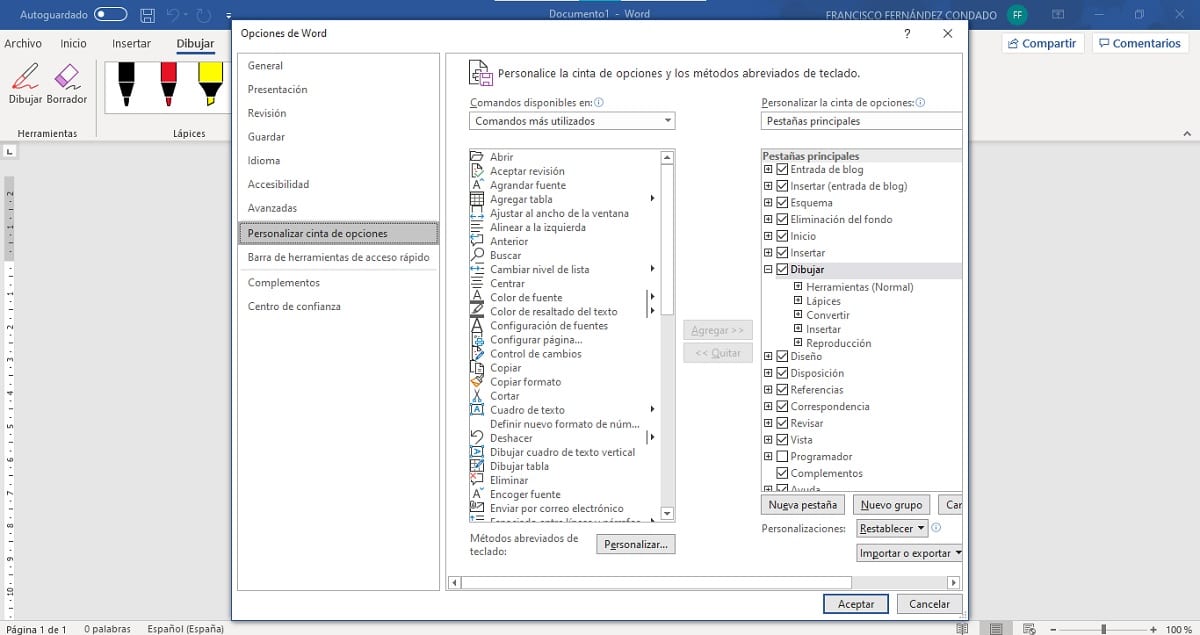
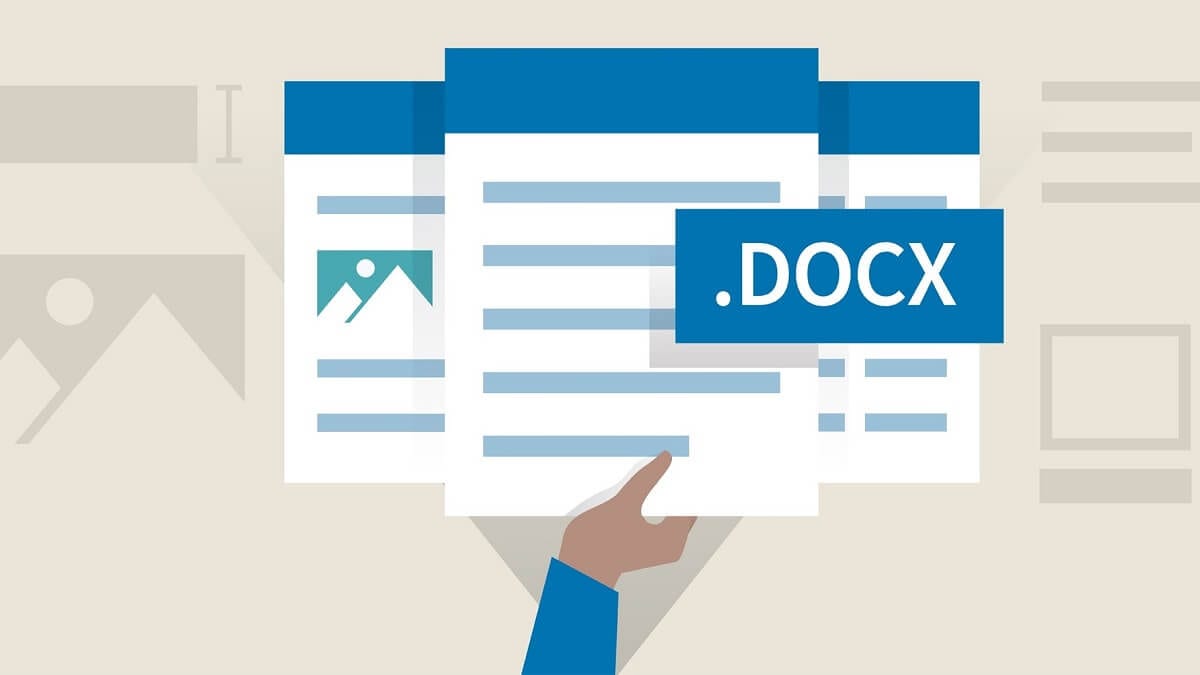
После отметки в меню вам просто нужно выбрать опцию Принять для обработки и сохранения изменений. После этого в верхней части любого документа Word вы увидите, как сразу после меню вставить Также появляется раздел рисовать, с соответствующими параметрами, позволяющими легко добавлять аннотации, среди других функций.